De oergong nei digitale omrop nimt no wrâldwiid oan, en dêrom is der needsaak om dêr kanalen op ôf te stimmen. Philips TV’s binne ien fan ‘e populêrste, dus de fraach fan it opsetten fan digitale kanalen op har ûntstiet faak.
Digitale kanalen ynstelle op Philips-modellen foar 2011
As earste hawwe jo in ynboude tuner nedich foar digitale TV-útstjoeringen. Dêr kin ek in aparte TV-set-top-box foar brûkt wurde. It wichtichste ding is dat de TV waard útbrocht net earder as 2005. Nije en âlde Philips-apparatuer hat in ferlykber skema foar tuning fan digitale kanalen, mei útsûndering fan guon subtiliteiten.
Automatysk ôfstimmen fan digitale kanalen op Philips TV’s
It sykjen nei TV-kanalen wurdt útfierd yn de folgjende folchoarder:
- In TV kabel (fan in digitale , satellyt of kabel doaze) is ferbûn oan de passende antenne jack, en de TV is ferbûn mei it netwurk.
- De power knop wurdt yndrukt om de TV yn te skeakeljen.
- Op de ôfstânsbetsjinning moatte jo op de knop “Thús” drukke mei de ôfbylding fan it hûs.
- Yn it TV-menu moatte jo de toets “Konfiguraasje” aktivearje.
- Gean nei de seksje “Ynstallaasje”.
- Selektearje de rigel “Kanaalynstellingen” út de list dy’t ferskynt.
- Selektearje yn de folgjende list “Automatyske ynstallaasje”.
- Druk op de “Start” knop.
- Selektearje “Opnij ynstallearje” om te sykjen nei alle beskikbere TV-kanalen en bewarje se.
- De brûker moat in lânseleksje meitsje. Earst moatte jo josels fertroud meitsje mei de ynformaasje dy’t op ‘e sticker op’ e efterkant fan it apparaat printe is, mei de list fan lannen mei de mooglikheid om digitale televyzje út te stjoeren neffens Philips. By it ûntbrekken fan Ruslân yn ‘e list is it oan te rieden om in West-Jeropeesk lân te kiezen ( foarkar Dútslân of Finlân ).
- Dan iepent it finster foar seleksje fan digitale modus. Dit befettet items foar kabelútstjoering of it brûken fan in konvinsjonele antenne.
- As jo de sykmodus selektearje, moatte jo “Automatysk” selektearje.
- Druk op de “Start” knop.
- Klikje oan ‘e ein op “Finish”.
As in wachtwurd nedich is by ynstallaasje, kinne jo gebrûk meitsje fan de standert kombinaasjes (0000, 1111, 1234) of in oare geheime koade ynsteld troch de brûker.
Hânlieding ynstelling
Om ien of oare reden kin auto-tuning fan digitale kanalen op in Philips TV útbrocht foar 2011 mislearje. Yn dit gefal is it oan te rieden om de hânmjittige ynstelling fan it pakket fan digitale TV-kanalen te brûken:
- Ferbynt in digitale TV-kabel (foar satellyt, kabel of digitale útstjoering).
- De TV makket ferbining mei it netwurk en giet oan.
- Brûk de “Thús” knop op de ôfstânsbetsjinning.
- Yn ‘e ynstellings moatte jo nei “Konfiguraasje” gean om nei de ynstellings te gean.
- Selektearje “Kanaal ynstellings” út de list.
- De hânmjittige modus wurdt ynsteld.
- De knop “Start” is aktivearre.
- Feroarings nei “Digitale modus”.
- As in set-top-box mei in konvinsjonele antenne wurdt brûkt, dan moatte jo op de knop “Antenne” drukke. As de útstjoering wurdt útfierd troch de provider, dan wurdt de twadde seksje selektearre – “kabel”.
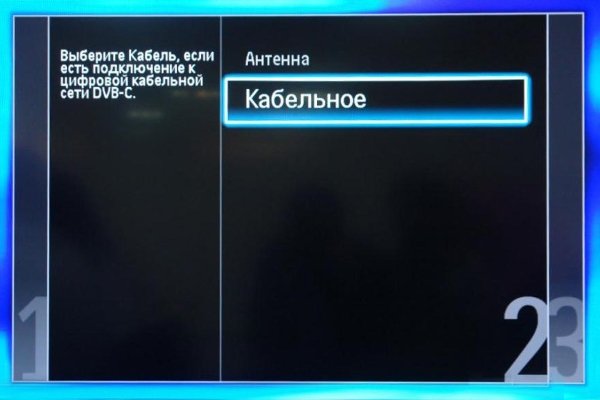
- Jo moatte weromgean nei de foarige seksje om te sykjen nei TV-kanalen.
- De wearde fan ‘e earste frekwinsje wurdt ynfierd (de provider hat dizze ynformaasje), nei in skoft moatte jo jo aksjes befêstigje.
- As digitale kanalen wurde fûn, sil it jo beurt wêze om de wearde fan ‘e folgjende frekwinsjewearden yn te fieren oant alle nedige tv-kanalen binne socht.
- Alle ynstellingen wurde bewarre.
It ynstellen fan digitale kanalen op moderne Philips TV’s
Foardat jo dit proses begjinne, moatte jo earst ynformaasje krije oer de frekwinsje fan ‘e TV-útstjoering fan’ e tsjinstferliener.
Automatysk
Autotuning hat de folgjende stappen:
- De ôfstânsbetsjinning iepenet it menu en de seksje “Ynstellings”.
- Jo moatte in kommando fine om te sykjen nei TV-kanalen.
- De ljepper “Kanalen opnij ynstallearje” is aktivearre.
- De steat wurdt keazen. Op ‘e efterkant fan’ e TV is d’r in sticker mei in list mei lannen dy’t digitale TV útstjoere. As Ruslân der net is, dan is it better om ien fan ‘e West-Jeropeeske lannen te kiezen (bygelyks Finlân, Sweden of Dútslân). Druk op “OK”.
- Nei it selektearjen fan in lân ferskynt in ljepper mei in digitale modus.
- It folgjende ding om op te merken is de DVB-C-kabel.
- Yn it finster mei ynformaasje oer de tsjinstferliener wurdt it item “Oare” iepene.
- Gean nei ynstellings.
- Op de line “Quick” wurdt frekwinsje scan aktivearre.
- Yn netwurkfrekwinsjemodus wurdt de ynstelling mei de hân dien.
- Fier yn ‘e rigel “Frekwinsje” de wearde yn 290.00 MHz (of in oar).
- Faasje – 6.875 (as oare).
- Fier 256 yn yn ‘e QAM-modulaasjeline.
- Dan moatte jo weromgean nei it foarige menu en begjinne auto tuning.
- Alle fûn kanalen wurde bewarre.
It is oan te rieden dat jo kontrolearje mei jo kabel operator foar scan rate, symboal rate en frekwinsje offset.
Besjoch de fideo oer it automatysk ynstellen fan in Philips TV mei it foarbyld fan model 42PFL3007H / 60 (2012 release): https://youtu.be/K48OMb0Z4Yw
Hantlieding
It proses foar it manuell ôfstimmen fan TV-kanalen op Philips TV’s makke nei 2011 is krekt itselde as op eardere modellen. Hoe jo digitale kanalen manuell ynstelle kinne wurdt werjûn yn ‘e fideo hjirûnder: https://youtu.be/xkzfPCaTdv0
De netwurkfrekwinsje kin ferskille fan ‘e oankundige, dus as de konfiguraasje fan it kanaal net slagge, moatte jo kontrolearje mei jo kabelprovider foar de frekwinsje.
Digitale kanaal tuning op Philips Smart TV’s
De lêste modellen fan dit merk hawwe in Smart TV-funksje . Om digitale kanalen op te setten, moatte jo rekken hâlde mei de oanwêzigens fan alle, sels de meast ûnbelangrike, ferskillen en subtiliteiten. Om in Philips TV yn te stellen om kabel- of digitale TV-útstjoerings te ûntfangen, is d’r in bepaalde proseduere:
- Yn it TV-menu moatte jo op “Ynstallaasje” drukke en gean nei “Sykje nei TV-kanalen”.
- Gean troch nei de folgjende seksje en folgje de automatyske prompts.
- It opsetsysteem sil jo freegje om in lân te selektearjen neffens de ynstruksjes op ‘e efterkant fan’ e TV. As de PFL symboal is oanwêzich, Sweden selektearre omdat dit model wurdt makke dêr. Foar oare modellen is dit Frankryk of Finlân.
- Gean nei de seksje “Digitale modus” – DVB-C kabel.
- Yn ‘e rjochting fan it systeem wurde jo frege om guon ynstellings te feroarjen.
- Yn it iepen menu finster is de snelheid wearde 6750 (of oars).
Nei de foltôge aksjes kin de brûker trochgean nei in flugge as folsleine scan. Yn it earste gefal is de syktiid net mear as 10 minuten. De twadde opsje sil sawat in healoere duorje, mar yn dizze tiid wurde alle beskikbere TV- en radiokanalen socht. Quick Scan :
- De frekwinsjefal is ynsteld op net mear as 8 MHz.
- It is needsaaklik om analoge kanalen út te skeakeljen as se earder konfigureare binne, klikje op de knop “Finish” en befêstigje it begjin fan automatysk sykjen.
Folsleine scan :
- Yn netwurk frekwinsje modus, selektearje hânmjittich tuning.
- Stel de frekwinsje yn op 298 MHz.
- Befêstigje begjin fan sykjen.
Yn it TV-menu fan de brûker kinne d’r lytse ferskillen wêze fan ‘e foarstelde ynstellingsopsje. Yn dizze situaasje moatte jo ljeppers fine dy’t ferlykber binne yn betsjutting. As de TV freget om in sykstap, moat 8 Mg ynfierd wurde. Mei folsleine observaasje fan it algoritme kinne jo alle digitale kanalen ûnôfhinklik konfigurearje. https://youtu.be/c5y3xXOMc5c Digitaal kanaal tuning op Philips TV’s kin automatysk of hânmjittich wêze. Har eigenskippen binne ôfhinklik fan it jier fan produksje fan it model. It ynstallearjen fan digitale kanalen op Philips Smart TV’s is itselde as op gewoane tv’s.
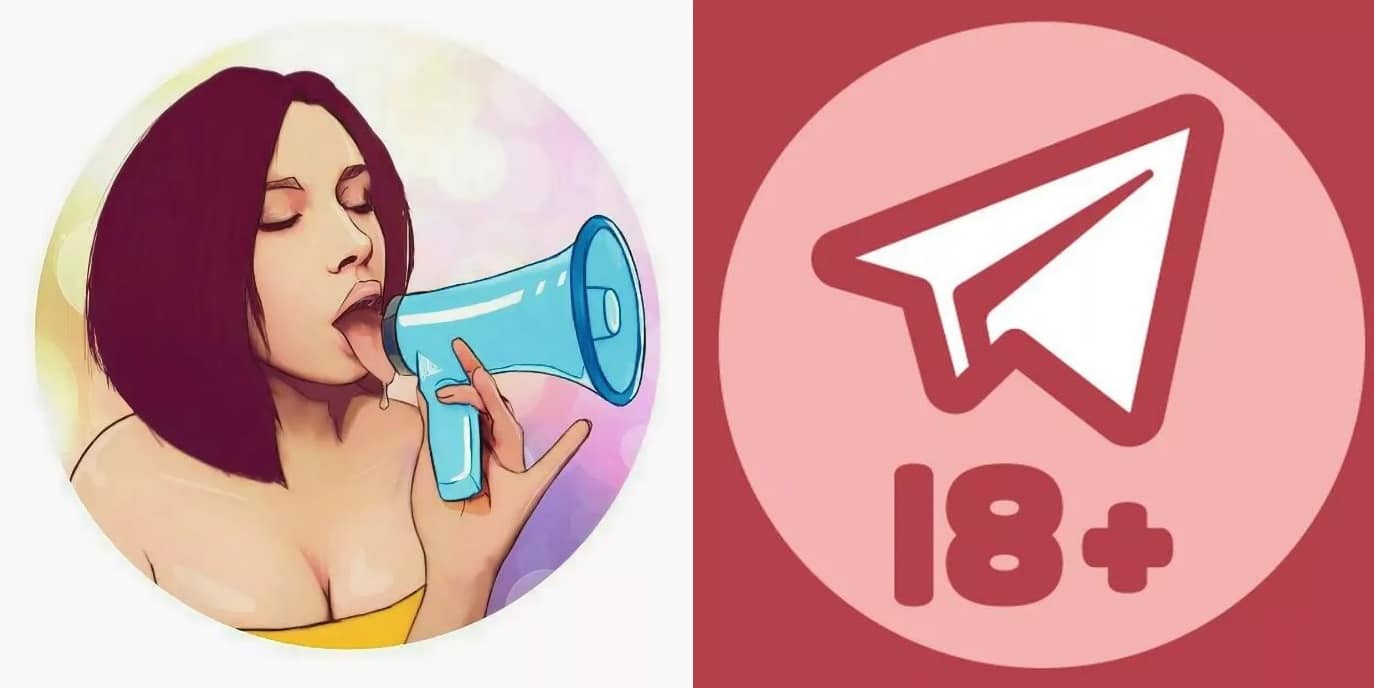







Спасибо большое за данную статью, очень помогла. А то сидел на протяжении двух часов и смотрел в пустой телевизор 😆
Всё написано максимально досконально, данная статья очень помогла. Всё по пунктам, как разложено в статье сделал и всё прекрасно работает. 😳
Получается, если нет смарт тв, то дополнительное оборудование нужно? А как понять, какое именно нужно именно к нашему телевизору, это модели или от провайдера зависит? Тюнер, я так понимаю, должен быть уже встроенный, и чисто теоретически, эта информация в документах на телевизор должна быть.
Дальше все четко и понятно даже для меня написано, очень просто и подробно, спасибо за инструкцию. Думаю, с дальнейшей настройкой проблем возникнуть не должно. Осталось с оборудованием разобраться.
Были как-то у бабушки в гостях, а у нее в телевизоре марки Philips как назло сбились настройки каналов. Пришлось срочно искать на смартфоне, как правильно настроить каналы. Очень полезной оказалась информация о том какую именно надо выставлять частоту в МГц, без этих цифр никак не выходило перенастроить каналы.
Большое спасибо за статью!!! Спустя час поисков какой-либо информации о настройке телевизора нашёл нашу статью 🙂
Спасибо вам огромное. Ваша статья, настройки очень помогли. Никто не мог ничем помочь. А у вас всё по этапно, всё понятно, каждый шаг комментируеся. Нужно было настроить цифровые каналы. Телевизор до 11 года. Оказалось , что просто нужно было выбрать страну Германия или Финляндия. Я выбрала Германию. И о чудо. 109 цифрового канала , 52 аналогового канала. И еще чего то там. Качество отличное, буквы не расплываются. А еще восстановились каналы по порядку, были сбиты. Сколько лет могла бы смотреть качественное ТВ. Я очень рада. Спасибо за помощь.